Clàr-innse
Tha an oideachadh a’ mìneachadh bunaitean Criathrag Adhartach Excel agus a’ sealltainn mar a chleachdas tu e gus na clàran a lorg a choinnicheas ri aon no barrachd shlatan-tomhais iom-fhillte.
Nam biodh cothrom agad ar leughadh oideachadh roimhe seo, tha fios agad gu bheil Excel Filter a’ toirt seachad grunn roghainnean airson diofar sheòrsaichean dàta. Faodaidh na roghainnean sìoltachaidh togte sin airson teacsa, àireamhan, agus cinn-latha dèiligeadh ri iomadh suidheachadh. Mòran, ach chan eil a h-uile! Nuair nach urrainn do AutoFilter cunbhalach na tha thu ag iarraidh a dhèanamh, cleachd an t-inneal Advanced Filter agus rèitich na slatan-tomhais a tha ceart a rèir do fheumalachdan.
>Tha Criathar Adhartach Excel gu math cuideachail nuair a thig e gu bhith a’ lorg dàta a choinnicheas ri dhà no barrachd slatan-tomhais iom-fhillte leithid toirt a-mach maidsean agus eadar-dhealachaidhean eadar dà cholbh, sìoladh sreathan a fhreagras nithean ann an liosta eile, lorg maidsean mionaideach a’ toirt a-steach caractaran litrichean mòra is beaga, agus barrachd. 2003. Briog air na ceanglaichean gu h-ìosal airson barrachd ionnsachadh.Excel Advanced Filter vs. AutoFilter
An coimeas ris an inneal bunaiteach AutoFilter, bidh Advanced Filter ag obair ann an dòigh eadar-dhealaichte ann an càraid de dhòighean cudromach.
- Tha Excel AutoFilter na chomas togte a thèid a chuir an sàs ann an aon bhriogadh putan. Dìreach brùth air a’ phutan Filter air an rioban, agus tha an criathar Excel agad deiseil airson a dhol.
Cha ghabh an criathrag adhartach a chur an sàs gu fèin-obrachail a chionn 's nach eil rèiteachadh ro-mhìnichte aige, tha feum air(* banana*), a lorgar a h-uile cealla anns a bheil am facal “banana”:
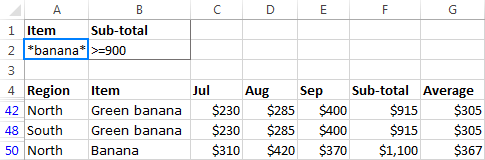
Foirmlean ann an slatan-tomhais an chriathraidh adhartach
Gus criathrag adhartach a chruthachadh le suidheachaidhean nas iom-fhillte, faodaidh tu aon ghnìomh Excel no barrachd a chleachdadh anns an raon shlatan-tomhais. Airson gun obraich na slatan-tomhais stèidhichte air foirmle gu ceart, feuch an lean thu na riaghailtean seo:
- Feumaidh an fhoirmle measadh gu TRUE no FALSE.
- Bu chòir gum biodh co-dhiù 2 chealla anns an raon shlatan-tomhais : cealla foirmle agus cealla cinn .
- Bu chòir don chill-cinn anns na slatan-tomhais a tha stèidhichte air foirmle a bhith bàn , no aig a bheil ceann-cinnidh eadar-dhealaichte bho cheann sam bith de na cinn raon liosta.
- Airson an fhoirmle a mheasadh airson gach sreath de dhàta ann an raon nan liosta, cleachd iomradh càirdeach (às aonais $, mar A1) airson iomradh a thoirt air a’ chill sa chiad sreath de dhàta.
- Airson an fhoirmle a bhith air a mheasadh a-mhàin airson cealla sònraichte no raon de cheallan , cleachd an iomradh iomlan (le $, mar $A$1) airson iomradh a thoirt air a' chill no air an raon sin.
- Nuair a bhios tu a' toirt iomradh air an raon liosta san fhoirmle, cleachd iomraidhean ceal iomlan an-còmhnaidh.
Mar eisimpleir, gus sreathan a shìoladh far a bheil reic Lùnastal (colbh C) nas àirde na reic Iuchar (colbh D), cleachd na slatan-tomhais =D5>C5, far a bheil 5 tha a’ chiad sreath de dhàta:
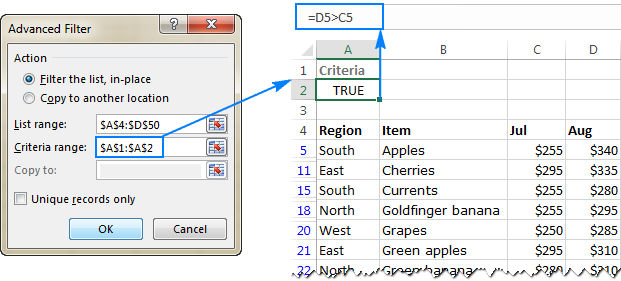
Nota. Ma tha na slatan-tomhais agad a’ toirt a-steach dìreach aon fhoirmle mar a tha san eisimpleir seo, dèan cinnteach gun cuir thu a-steach co-dhiù 2ceallan anns an raon shlatan-tomhais (cealla foirmle agus cealla cinn).
Airson eisimpleirean nas iom-fhillte de shlatan-tomhais ioma-fhillte stèidhichte air foirmlean, faic Mar a chleachdas tu Criathrag Adhartach ann an Excel - eisimpleirean raon shlatan-tomhais.
A’ cleachdadh criathrag adhartach le loidsig AND vs. OR
Mar air ainmeachadh mar-thà aig toiseach an oideachaidh seo, faodaidh criathrag Excel Advanced obrachadh le AND a bharrachd air loidsig OR a rèir mar a shuidhich thu an raon slatan-tomhais :
- Slatan-tomhais air an tha an aon sreath ceangailte ri gnìomhaiche AND .
- Tha slatan-tomhais air sreathan eadar-dhealaichte ceangailte ri gnìomhaiche OR .
Gus rudan a dhèanamh nas fhasa a thuigsinn, smaoinich air na h-eisimpleirean a leanas.
Sgìreadh adhartach Excel le AND logic
Gus clàran le Fo-iomlan<2 a thaisbeanadh> >=900 AGUS Cuibheasach >=350, mìnich an dà shlat-tomhais air an aon sreath:
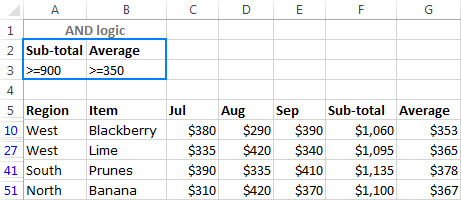
Excel Advanced Filter le OR logic
Gus clàran le Fo-iomlan >=900 OR Cuibheasach >=350 a shealltainn, cuir gach suidheachadh air sreath fa leth:
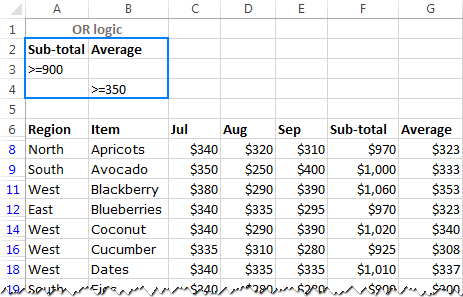
Sgaoil adhartach Excel le AND a bharrachd l mar OR loidsig
Gus clàran airson na roinne Tuath a thaisbeanadh le Fo-iomlan nas motha na no co-ionann ri 900 NO Cuibheasach nas motha na no co-ionann ri 350, suidhich an raon shlatan-tomhais san dòigh seo:
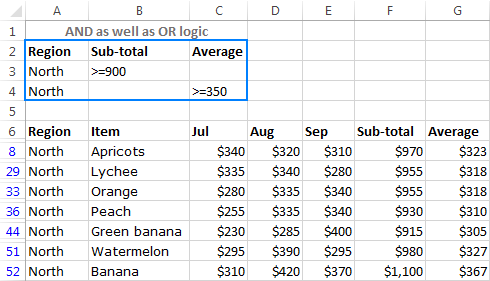
Gus a chur ann an dòigh eadar-dhealaichte, tha an raon shlatan-tomhais san eisimpleir seo ag eadar-theangachadh don chumha a leanas:
( Sgìre =Tuath AGUS Fo-iomlan >=900) NO ( Roinn = Tuath AGUS Cuibheasach >=350)
An aire. Chan eil anns a’ chlàr stòr san eisimpleir seo ach ceithir roinnean: Tuath, Deas, Ear is Iar, mar sin is urrainn dhuinn Tuath a chleachdadh gu sàbhailte anns an raon shlatan-tomhais. Nam biodh roinn sam bith eile ann anns an robh am facal "tuath" mar an Iar-thuath no an Ear-thuath, chleachdamaid na dearbh shlatan-tomhais maidsidh:
="=North".Mar a tharraing thu a-mach colbhan sònraichte a-mhàin
Nuair a bhios tu a' rèiteachadh Advanced Filter gus am bi e ann. lethbhreac a dhèanamh de na toraidhean gu àite eile, 's urrainn dhut de na colbhan a tharraing a-mach a shònrachadh.
- Mus cuir thu an criathar an sàs, dèan seòrsa no lethbhreac de chinn nan colbhan a tha thu airson a tharraing dhan chiad fhear sreath de raon ceann-uidhe.
Mar eisimpleir, gus lethbhreac a dhèanamh den gheàrr-chunntas dàta leithid Roinn , Nì agus Fo-iomlan stèidhichte air an raon shlatan-tomhais ainmichte cuir a-steach na 3 bileagan colbh ann an ceallan H1:J1 (faic an dealbh gu h-ìosal).
- Cuir a-steach Excel Advanced Filter, agus tagh an roghainn Dèan lethbhreac gu àite eile fo Gnìomh .
- Sa bhogsa Dèan lethbhreac gu , cuir a-steach iomradh air leubail a’ cholbh san raon cinn-uidhe (H1:J1), agus cliog air OK.
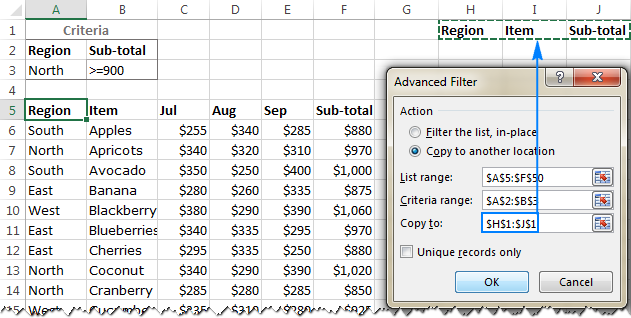
Mar thoradh air an sin, tha Excel air na sreathan a shìoladh a rèir nan cumhachan a tha air an liostadh san raon shlatan-tomhais ( Tuath nithean roinne le Fo-iomlan >=900), agus rinn e leth-bhreac de na 3 colbhan chun na chaidh ainmeachadhlocation:
Faic cuideachd: Liosta tuiteam-sìos Excel: mar a chruthaicheas tu, a dheasaich, a chopaigeadh agus a bheir thu air falbh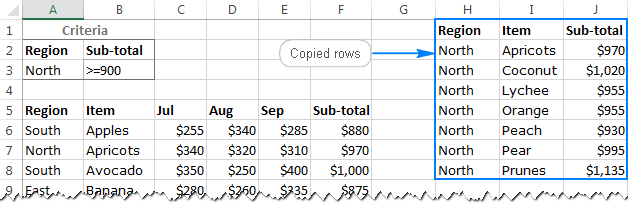
Mar a nì thu lethbhreac de shreathan sìoltaichte gu duilleag-obrach eile
Ma dh'fhosglas tu an t-inneal criathraidh adhartach san duilleag-obrach anns a bheil an dàta tùsail agad, tagh " Dèan lethbhreac gu àite eile " roghainn, agus tagh an raon Dèan lethbhreac gu ann an duilleag eile, bhiodh an teachdaireachd-mearachd a leanas agad aig a’ cheann thall: " Chan urrainn dhut ach dàta sìoltaichte a chopaigeadh dhan ghnìomhaiche duilleag ".
Ach, tha dòigh ann lethbhreacan a dhèanamh de shreathan sìoltaichte gu duilleag-obrach eile, agus tha an boillsgeadh agad mu thràth - dìreach tòisich Criathrag Adhartach bhon duilleag ceann-uidhe , mar sin gur e an duilleag ghnìomhach a bhios agad.
A’ gabhail ris gu bheil an clàr tùsail agad ann an Duilleag 1, agus tha thu airson lethbhreac a dhèanamh den dàta sìoltachaidh gu Duilleag 2. Seo dòigh air leth sìmplidh airson seo a dhèanamh:
- An toiseach, suidhich an raon shlatan-tomhais air Duilleag 1.
- Rach gu Duilleag 2, agus tagh cealla falamh ann am pàirt nach deach a chleachdadh den duilleag-obrach.
- Ruith Excel's Advanced Filter ( Dàta tab > Adhartach ).
- Anns an Sgaoil Adhartach uinneag còmhraidh, tagh na roghainnean a leanas:
- Fo Gnìomh , tagh Dèan lethbhreac gu àite eile .
- Briog air an Raon liosta , tionndaidh gu Duilleag 1, agus tagh an clàr a tha thu airson a chriathradh.
- Briog sa bhogsa Raon nan slatan-tomhais , atharraich gu Duilleag 1, agus tagh an raon shlatan-tomhais.
- Cliog sa bhogsa Dèan lethbhreac gu , agus tagh an cealla gu h-àrd air an taobh chlì den raon cinn-uidhe air Duilleag 2. (Air eagal gu bheil thuag iarraidh lethbhreac a dhèanamh ach cuid de na colbhan, taip na cinn colbh a tha thu ag iarraidh air Duilleag 2 ro làimh, agus a-nis tagh na cinn sin).
- Briog OK.
San eisimpleir seo, tha sinn a’ toirt a-mach 4 colbhan gu Duilleag 2, agus mar sin thagh sinn cinn nan colbhan co-fhreagarrach dìreach mar a tha iad a’ nochdadh ann an Duilleag 1, agus thagh sinn an raon anns a bheil na cinn (A1: D1) sa bhogsa Leth-bhreac gu :

Gu bunaiteach, seo mar a chleachdas tu an Criathrag Adhartach ann an Excel. Anns an ath oideachadh, bheir sinn sùil nas mionaidiche air eisimpleirean de raon shlatan-tomhais nas iom-fhillte le foirmlean, mar sin feuch an cùm thu sùil!
a' rèiteachadh an raoin liosta agus an raon shlatan-tomhais le làimh. - Ceadaichidh AutoFilter dàta a chriathradh le 2 shlat-tomhais aig a' char as àirde, agus tha na cumhaichean sin air an sònrachadh gu dìreach sa bhogsa deasbaid Custom AutoFilter .
A’ cleachdadh Advanced Filter, lorgaidh tu sreathan a choinnicheas ri ioma-shlat-tomhais ann an ioma-cholbh, agus feumaidh na slatan-tomhais adhartach a bhith air an cur a-steach ann an raon air leth air an duilleag-obrach agad.
Gu h-ìosal gheibh thu lorg an stiùireadh mionaideach air mar a chleachdas tu Adhartach Filter ann an Excel a bharrachd air eisimpleirean feumail de shìoltachain adhartach airson luachan teacsa agus àireamhach.
Mar a chruthaicheas tu criathrag adhartach ann an Excel
A’ cleachdadh Excel Advanced Chan eil sìoltachan cho furasta ri bhith a’ cur a-steach AutoFilter (mar a tha fìor le mòran de rudan “adhartach” :) ach gu cinnteach is fhiach an oidhirp. Gus criathrag adhartach a chruthachadh airson do dhuilleag, dèan na ceumannan a leanas.
1. Cuir an dàta tùsail air dòigh
Airson toraidhean nas fheàrr, cuir air dòigh an t-seata dàta agad a’ leantainn an 2 riaghailt shìmplidh seo:
- Cuir sreath bann-cinn ris far a bheil ceann-cinn sònraichte aig gach colbh - bidh cinn-cinn dùblaichte ag adhbhrachadh troimh-chèile gu Criathrag Adhartach.
- Dèan cinnteach nach eil sreathan bàn taobh a-staigh an t-seata dàta agad.
Mar eisimpleir, seo mar a tha an clàr sampall againn coltach:
<12
2. Suidhich an raon shlatan-tomhais
Taidhp na cumhaichean agad, aka slatan-tomhais, ann an raon air leth air an duilleag-obrach. Ann an teòiridh, faodaidh an raon slatan-tomhais fuireach ann an àite sam bith air an duilleag. Annscleachdadh, tha e nas fhasa a chuir aig a’ mhullach agus a sgaradh bhon t-seata dàta le aon no barrachd sreathan bàn.
Notaichean slatan-tomhais adhartach:
- The Feumaidh na na h-aon chinn colbh a bhith aig raon nan slatan-tomhais ris a’ chlàr / raon a tha thu airson a chriathradh.
- Bidh na slatan-tomhais air an liostadh air an aon loidhne ag obair leis an loidsig AND. Bidh na slatan-tomhais a chuirear a-steach air diofar shreathan ag obair leis an loidsig OR.
Mar eisimpleir, gus clàran a chriathradh airson na roinne Tuath aig a bheil Fo-iomlan nas motha na no co-ionann ri 900, stèidhich an raon shlatan-tomhais a leanas:
- Sgìre: Tuath
- Fo-iomlan: >=900
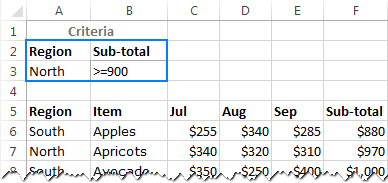 3>
3>
Airson an fhiosrachaidh mhionaideach mu na gnìomhaichean coimeas, cairtean fiadhaich agus foirmlean as urrainn dhut a chleachdadh anns na slatan-tomhais agad, faic raon shlatan-tomhais Advanced Filter.
3. Cuir a-steach Excel Advanced Filter
Anns an raon shlatan-tomhais a tha ann, cuir criathrag adhartach an sàs san dòigh seo:
- Tagh cealla singilte sam bith san t-seata dàta agad.
- Ann an Excel 2016, Excel 2013, Excel 2010 agus Excel 2007, rach chun an taba Dàta > Deasaich & Criathraich am buidheann agus cliog air Adhartach .
Ann an Excel 2003, cliog air a’ chlàr Dàta , comharraich gu Filter , agus an uairsin cliog air Adhartach Filter… .
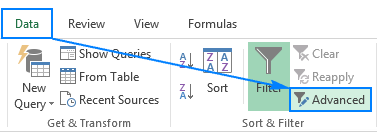
Nochdaidh am bogsa deasbaid Excel Advanced Filter agus stèidhich thu e mar a tha air a mhìneachadh gu h-ìosal.
4. Dèan rèiteachadh air na paramadairean criathraidh adhartach
Ann an còmhradh Excel Advanced Filteruinneag, sònraich na paramadairean a leanas:
- Gnìomh . Tagh am bu chòir dhut an liosta a shìoladh na àite no na toraidhean a chopaigeadh gu àite eile.
Ma thaghas tu " Sgiog an liosta 'na àite" cuiridh e am falach na sreathan nach eil a' freagairt ris na slatan-tomhais agad.
Ma thaghas tu " Dèan lethbhreac dhen toraidhean gu àite eile" , tagh cealla gu h-àrd air an taobh chlì den raon far a bheil thu airson na sreathan sìoltachaidh a phasgadh. Dèan cinnteach nach eil dàta aig an raon ceann-uidhe àite sam bith sna colbhan oir thèid a h-uile ceal fon raon a chaidh a chopaigeadh a ghlanadh.
- Raon liosta . Is e an raon de cheallan a tha ri sìoladh, bu chòir cinn nan colbhan a bhith air an toirt a-steach.
Ma thagh thu cealla sam bith san t-seata dàta agad mus cliog thu air a’ phutan Adhartach , taghaidh Excel an raon liosta gu lèir gu fèin-obrachail. Ma fhuair Excel an raon liosta cearr, cliog air an ìomhaigheag Lùghdaich Còmhradh
 air taobh deas a’ bhogsa Raon liosta , agus tagh an raon a tha thu ag iarraidh leis an luchag.
air taobh deas a’ bhogsa Raon liosta , agus tagh an raon a tha thu ag iarraidh leis an luchag.
- Raon shlatan-tomhais . Seo an raon de cheallan anns an do chuir thu a-steach na slatan-tomhais.
A bharrachd air an sin, leigidh am bogsa-seic san oisean gu h-ìosal air an taobh chlì de uinneag deasbaid Advanced Filter dhut clàran sònraichte a thaisbeanadh<14 a-mhàin>. Mar eisimpleir, cuidichidh an roghainn seo thu gus a h-uile nì eadar-dhealaichte (sònraichte) a thoirt a-mach ann an colbh.
San eisimpleir seo, tha sinn a’ criathradh an liosta a tha na àite, mar sin rèitich paramadairean Excel Advanced Filter san seodòigh:

Mu dheireadh, cliog OK, agus gheibh thu an toradh a leanas:
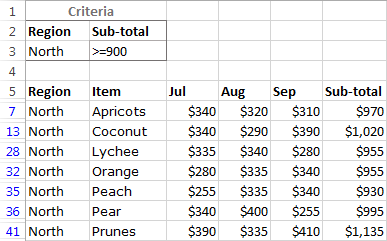
Tha seo sgoinneil… ach faodar an aon toradh a choileanadh leis an Excel AutoFilter àbhaisteach, ceart? Co-dhiù, na bi ann an cabhag gus an duilleag seo fhàgail, oir cha do rinn sinn ach an uachdar a sgrìobadh gus am bi am beachd bunaiteach agad air mar a tha Excel Advanced Filter ag obair. Nas fhaide air adhart san artaigil, gheibh thu beagan eisimpleirean nach gabh a dhèanamh ach le sìoltachan adhartach. Gus cùisean a dhèanamh nas fhasa dhut a leantainn, ionnsaichidh sinn barrachd mu shlatan-tomhais Advanced Filter an toiseach.
Raon shlatan-tomhais Excel Advanced Filter
Mar a chunnaic thu, chan eil saidheans rocaid ann an cleachdadh Adhartach Filter ann an Excel. Ach aon uair ‘s gun ionnsaich thu mion-fhiosrachadh nitty-gritty mu shlatan-tomhais Advanced Filter, bidh na roghainnean agad cha mhòr gun chrìoch!
Dèan coimeas eadar gnìomhaichean airson àireamhan is cinn-latha
Ann an slatan-tomhais Advanced Filter, ’s urrainn dhut coimeas a dhèanamh eadar diofar luachan àireamhach a’ cleachdadh nan gnìomhaichean coimeas a leanas.
| Gnìomhaiche coimeas | Ciall | Eisimpleir |
| = | Co-ionann ri | A1=B1 |
| > | Nas motha na | A1>B1 |
| < | Nas lugha na | A1 |
| >= | Nas motha na no co-ionann ri | A1>=B1 |
| <= | Nas lugha na no co-ionann ri | A1<=B1 |
| Gun a bhith co-ionnan ri | A1B1 |
Tha antha cleachdadh ghnìomhaichean coimeas le àireamhan follaiseach. San eisimpleir gu h-àrd, chleachd sinn na slatan-tomhais àireamhach >=900 mu thràth gus clàran le Subtotal nas motha na no co-ionann ri 900 a shìoladh.
Agus seo eisimpleir eile. Ma tha thu airson na clàran Tuath sgìre a thaisbeanadh airson a' mhìos Iuchar le Suim nas motha na 800. Airson seo, sònraich na leanas cumhachan ann an raon nan slatan-tomhais:
- Sgìre: Tuath
- Ceann-latha an òrduigh: >=7/1/2016
- Ceann-latha an òrduigh: <=7/30 /2016
- Suim: >800
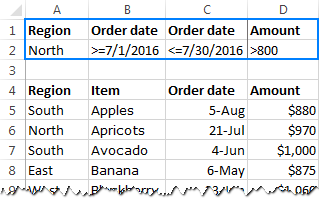
Agus a-nis, ruith an inneal Excel Advanced Filter, sònraich an Raon liosta (A4: D50) agus Raon nan slatan-tomhais (A2:D2) agus gheibh thu an toradh a leanas:

Nòta. Ge bith dè an cruth ceann-latha a chleachdar air an duilleag-obrach agad, bu chòir dhut an-còmhnaidh an làn cheann-latha a shònrachadh anns an raon shlatan-tomhais Adhartach Filter anns a’ chruth a thuigeas Excel, mar 7/1/2016 no 1-Jul-2016.
Criathrag adhartach airson luachan teacsa
A bharrachd air àireamhan is cinn-latha, faodaidh tu cuideachd na gnìomhaichean loidsigeach a chleachdadh gus coimeas a dhèanamh eadar luachan teacsa. Tha na riaghailtean air am mìneachadh sa chlàr gu h-ìosal.
| Slatan-tomhais | Tuairisgeul |
="=text" | Sìoladh ceallan aig a bheil luachan dìreach co-ionann ri "text". |
text | Sìoladh na ceallan aig a bheil an susbaint a' tòiseachadh le "text". |
text | Sgaoil na ceallan aig nach eil luachandìreach co-ionann ri "text" (thèid ceallan anns a bheil "text" mar phàirt dhen t-susbaint aca a ghabhail a-steach sa chriathrag). tha luachan air an òrdachadh a rèir na h-aibideil às dèidh "text". |
| Criathrag cealla aig a bheil luachan air an òrdachadh a rèir na h-aibideil ro "text ". |
Mar a chì thu, tha grunn fheartan sònraichte ann a bhith a’ cruthachadh criathrag adhartach airson luachan teacsa, mar sin mìnichidh sinn barrachd air seo.
Eisimpleir 1. Criathrag teacsa airson an dearbh mhaidseadh
Gus na ceallan a tha dìreach co-ionann ri teacsa no caractar sònraichte a thaisbeanadh, cuir a-steach an soidhne co-ionann anns na slatan-tomhais.
Mar eisimpleir, gus nithean Banana a shìoladh a-mhàin, cleachd na slatan-tomhais a leanas:. Seallaidh Microsoft Excel na slatan-tomhais mar = banana ann an cealla, ach chì thu an abairt gu lèir sa bhàr fhoirmeil:

Mar a chì thu san dealbh gu h-àrd, chan eil na slatan-tomhais a’ sealltainn ach na clàran Banana le Fo-iomlan nas motha na no co-ionann ri 900, a’ seachnadh banana uaine agus banana Goldfinger .
An aire. Nuair a bhios tu a’ sìoladh luachan àireamhach a tha dìreach co-ionann ri luach ainmichte, faodaidh tu no chan fhaod thu an soidhne co-ionnan a chleachdadh anns na slatan-tomhais. Mar eisimpleir, gus clàran le fo-iomlan co-ionann ri 900 a shìoladh, faodaidh tu gin de na slatan-tomhais Fo-iomlan a leanas a chleachdadh:, =900 neo dìreach 900.
Eisimpleir 2. Criathraich luachan teacsa a thatòisich le caractar(an) sònraichte
Gus na ceallan air fad aig a bheil susbaint a’ tòiseachadh le teacsa sònraichte a thaisbeanadh, dìreach dèan an teacsa sin a-steach don raon shlatan-tomhais às aonais soidhne co-ionann no briathran dùbailte.
Mar eisimpleir , gus gach nì " uaine " a shìoladh le fo-iomlan nas motha na no co-ionann ri 900, cleachd na slatan-tomhais a leanas:
- Nì: Uaine
- Fo-iomlan: >=900
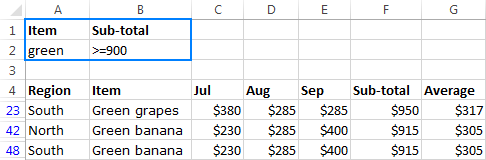
Excel Advanced Filter le cairtean-fiadhaich
Gus clàran teacsa le maids phàirteach a shìoladh, faodaidh tu a chleachdadh na caractaran cairt-fiadhaich a leanas ann an slatan-tomhais Adhartach Filter:
- Ceist (?) gus aon charactar a mhaidseadh.
- Rionnag (*) airson sreath charactaran sam bith a mhaidseadh.
- Tilde (~) air a leantainn le *, ?, no ~ gus ceallan anns a bheil fìor chomharra ceist, reultan no tilde a shìoladh.
Tha an clàr a leanas a’ toirt seachad grunn shlatan-tomhais raon eisimpleirean le cairtean-fiadhaich .
| Slatan-tomhais | Tuairisgeul | Eisimpleir | |
*text* | Criathraich ceallan anns a bheil "text". | *banan a * lorgar a h-uile cealla anns a bheil am facal “banana”, m.e. "bananathan uaine". | |
??text | Sgoltacha cealla aig a bheil susbaint a' tòiseachadh le dà charactar sam bith, na dhèidh sin "text Lorgaidh ". | ??banana ceallan anns a bheil am facal "banana" le 2 charactar air thoiseach orra, mar "1#banana" no "//banana". | |
text*text | Sìoladh na ceallan a tha a' tòiseachadh le "text" ANDtha dàrna tachartas de "text" ann an àite sam bith sa chill. | banana* banana lorg ceallan a thòisicheas leis an fhacal "banana" agus anns a bheil tachartas eile de " banana" nas fhaide san teacsa, m.e. " banana uaine vs. banana buidhe" . | |
| Sìoladh na ceallan a tha a' tòiseachadh le AND deireadh le "text". | ="= banana * banana " lorg ceallan a tha a' tòiseachadh agus a' crìochnachadh leis an fhacal "banana" ", m.e. " banana, banana blasta" . | ||
="=text1?text2" | Sìoladh na ceallan a tha a' tòiseachadh le "text1", crìoch le "text2", agus tha dìreach aon charactar ann eatorra. | ="= banana ? orange " lorg ceallan a thòisicheas am facal “banana”, a’ crìochnachadh leis an fhacal “orains” agus anns a bheil aon charactar eatarra, m.e. " banana/orains" no " banana* orains". | |
text~** | Sìoladh na ceallan a tha a' tòiseachadh le "text", air a leantainn le *, na dhèidh sin caractar(an) sam bith eile. | banana~** lorgar ceallan a thòisicheas le “banana” air a leantainn le rionnag, a’ leantainn teacsa sam bith eile, leithid “banana* uaine” neo “banana* buidhe”. le luachan teacsa anns a bheil dìreach 5 caractaran. | ="=?????" Lorgaidh ceallan le teacsa sam bith anns a bheil dìreach 5 caractaran, mar "apple" no "lemon". |
Agus seo agaibh na slatan-tomhais cairt-fiadhaich as sìmplidh ann an gnìomh

